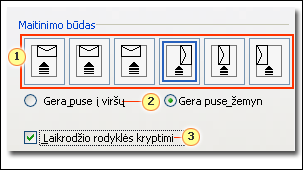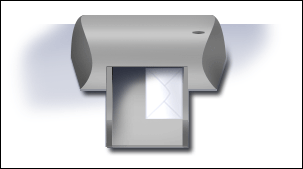Jei norite į voką įrašyti atgalinį adresą, galite nustatyti tai prieš pradėdami dirbti su voku.
Nustatę voką taip, kaip norite, galite jį išspausdinti ir įrašyti, kad galėtumėte panaudoti dar kartą.
Ką norėtumėte daryti?
Atgalinio adreso nustatymas
-
Paleiskite „Word“.
-
Pasirinkite skirtuką Failas .
-
Pasirinkite Parinktys > Išsamiau.
-
Slinkite žemyn ir dalyje Bendra įveskite savo atgalinį adresą lauke Pašto adresas.
Pastaba: Word išsaugo adresą, kad galėtumėte jį naudoti norėdami įterpti atgalinį adresą į voką, etiketę ar kitą dokumentą.
-
Pasirinkite Gerai.
Spausdinimo parinkčių tikrinimas
Prieš paleisdami vokų paketą per spausdintuvą, galite patikrinti, ar spausdintuvo parinktys nustatytos tinkamai.
-
Skirtuko Paštas grupėje Kurti pasirinkite Vokai.
-
Pasirinkite Parinktys, tada pasirinkite skirtuką Voko parinktys .
-
Lauke Voko dydis pasirinkite voko dydį atitinkantį pasirinkimą. Jei nė vienas pasirinkimas neatitinka voko dydžio, slinkite į sąrašo apačią, pasirinkite Pasirinktinis dydis ir įveskite voko matmenis laukuose Plotis ir Aukštis .
-
Pasirinkite skirtuką Spausdinimo parinktys .
Spausdintuvo tvarkyklė nurodo Word, kokiu būdu vokas turėtų būti įdėtas į spausdintuvą, ir ši informacija rodoma dialogo lango Voko parinktys skirtuke Spausdinimo parinktys.
-
Tiekimo metodas nustato voko padėtį (dešinėje, viduryje, kairėje) ir ar ilgasis ar trumpasis kraštas tiekiamas į spausdintuvą.
-
Vokas gali būti užverstas arba atverstas. Veidas yra pusė, ant kurios atspausdintas adresas.
-
Jei vokas iš pradžių prijungtas prie trumpo krašto, gali tekti pasukti voką, kad tekstas nebūtų rodomas apversto voko šone.Vokas toliau pateiktoje iliustracijoje yra padėtas į dešinę, užverstas, atvartu viršuje, o trumpasis kraštas dedamas į spausdintuvą pagal parametrus aukščiau parodytame dialogo lange.
-
-
Įkelkite voką, kaip nurodyta dialogo lange.
-
Pasirinkite Gerai.
-
Lauke Pristatymo adresas įveskite bandomąjį tekstą ir pasirinkite Spausdinti , kad išspausdintumėte voką.
-
Patikrinkite, ar vokas išspausdintas tinkamai.
-
Jei vokas išspausdintas netinkamai, atlikite vieną iš šių veiksmų:
-
Jei įmanoma, peržiūrėkite spausdintuvo informaciją, kad sužinotumėte, kaip į spausdintuvą įkelti vokus.
-
Atnaujinkite spausdintuvo tvarkyklę.
-
Grįžkite į dialogo lango Voko parinktys skirtuką Spausdinimo parinktys ir pakoreguokite spausdinimo parinktis. Dar kartą išspausdinkite voką. Kartokite šį procesą, kol atrasite spausdinimo parinkčių konfigūraciją, kuri pateikia norimus rezultatus.
-
Voko kūrimas ir spausdinimas arba įrašymas
-
Skirtuko Paštas grupėje Kurti pasirinkite Vokai.
-
Lauke Gavėjo adresas įveskite pašto adresą.
Jei norite naudoti adresą kompiuteryje įdiegtoje elektroninėje adresų knygelėje, pasirinkite Įterpti adresų
-
Jei norite formatuoti tekstą, pažymėkite tekstą, dešiniuoju pelės mygtuku spustelėkite pažymėtą tekstą, tada kontekstiniame meniu pasirinkite Šriftas .
-
Lauke Atgalinis adresas įveskite atgalinį adresą arba naudokite iš anksto sukonfigūruotą adresą.
Jei norite naudoti adresą kompiuteryje įdiegtoje elektroninėje adresų knygelėje, pasirinkite Įterpti adresų
-
Jei norite naudoti atgalinį adresą ateityje, bet nenorite jo įtraukti į dabartinį voką, pažymėkite žymės langelį Praleisti .
-
Jei turite prieigą prie elektroninio pašto, pvz., jei įsigijote jį iš paslaugos žiniatinklyje, galite jį įtraukti į voką.
Kaip?
-
Pažymėkite žymės langelį Įtraukti elektroninį paštą .
Jei neturite įdiegtos elektroninio pašto siuntimo programos, "Microsoft" Word paragins ją įdiegti ir pasiūlys prisijungti prie Office.com svetainės. Čia galite gauti daugiau informacijos ir saitų su kitomis svetainėmis, kuriose siūlomas elektroninis paštas.
-
Norėdami nustatyti kompiuteryje įdiegtų elektroninių pašto ženklų programų parinktis, pasirinkite El. pašto siuntimo ypatybės.
-
-
Atlikite vieną iš šių veiksmų:
-
Jei norite spausdinti voką jo neįrašydami, kad jį būtų galima pakartotinai naudoti, įdėkite voką į spausdintuvą, kaip parodyta lauke Informacijos santrauka , tada pasirinkite Spausdinti.
-
Jei norite įrašyti voką, kad jį būtų galima pakartotinai naudoti, pasirinkite Įtraukti į dokumentą. Pasirinkite skirtuką Failas, tada pasirinkite Įrašyti kaip ir įveskite dokumento pavadinimą.
Word įtraukia voką į dabartinį dokumentą kaip 1 psl. Jei norite, galite naudoti likusią dokumento dalį ir rašyti korespondenciją, kuri bus automatiškai saugoma su voku.
Norėdami spausdinti voką, į spausdintuvą įterpkite voką, kaip parodyta dialogo lango Voko parinktys skirtuko Spausdinimo parinktys lauke Informacijos santrauka, tada pasirinkite Spausdinti.
-